はじめに
「WordPressの次のステップに進みたい…」
「静的サイトジェネレーターって難しそう…」
「モダンなWeb開発、どこから始めればいいんだろう…」
次世代の静的サイトジェネレーター「Astro」は、WordPressユーザーにとって理想的な”次の一歩”となります。
本記事では、WordPressユーザーの視点から、以下のポイントをステップバイステップで解説していきます:
- なぜ今Astroを学ぶべきなのか
- HTMLとCSSの知識を活かした基本的な使い方
- WordPressより高速なサイトを作る具体的な方法
- シンプルな構文で実現するコンポーネント開発
- 実際のプロジェクトに活かせる実践的なテクニック
この記事を読み終えることで、モダンなWeb開発の第一歩を踏み出し、より高速で保守性の高いWebサイトを制作できるようになります。
Astroとは?基本的な特徴
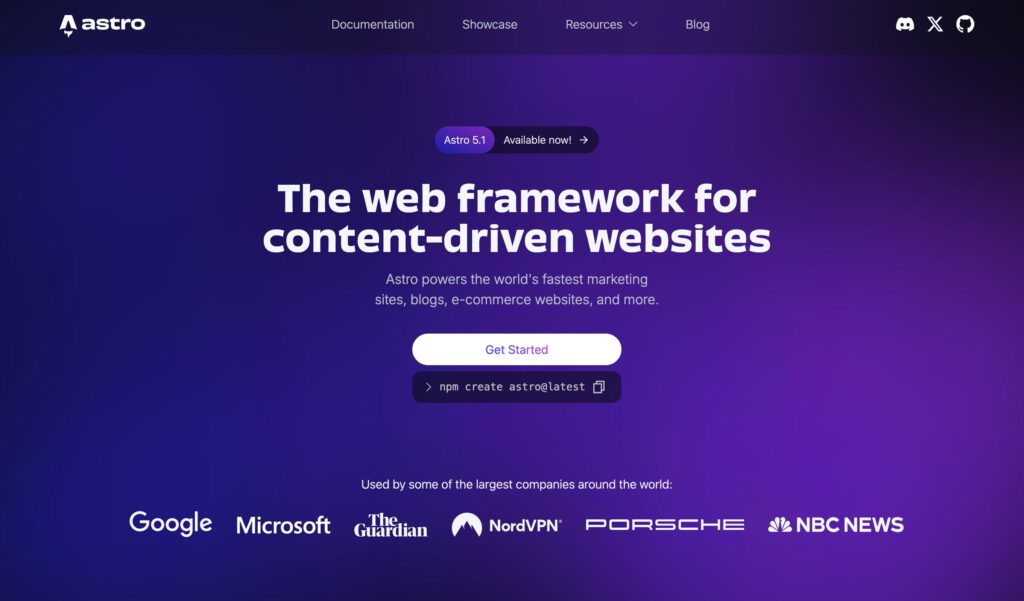
Astroは、HTMLとCSSの知識があれば始められる、非常に親しみやすい静的サイトジェネレーターです。
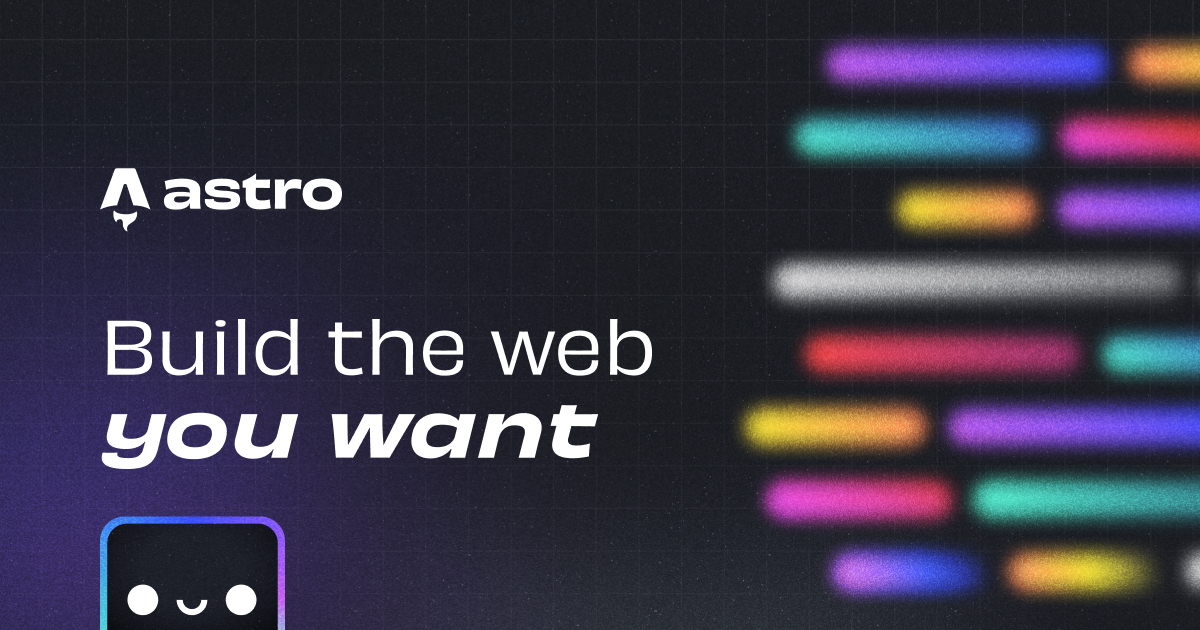
静的サイトジェネレーターとは、HTMLやCSSなどの静的ファイルを事前に生成することで、高速なWebサイトを実現するツールです。WordPressがサーバー上でPHPを実行するのに対し、Astroは事前にすべてのページを生成するため、表示速度が格段に向上します。
Astroの特徴は、「コンテンツ重視」のアプローチにあります。
ブログやコーポレートサイトなど、頻繁な更新が必要ない場合に特に効果を発揮します。また、HTMLファイルに直接コンテンツを書き込むため、SEOにも優れています。
Astroの基本的な使い方
Astroでプロジェクトを始めるのは、とても簡単です。
まずは、開発に使用するエディターとターミナルを起動し、そして、以下のコマンドを入力します。
npm create astro@latest my-first-siteすると、Astroのセットアップウィザードが起動し、いくつかの質問に答えることでプロジェクトを作成できます。
最初の質問「How would you like to start your new project?」では、以下の3つのテンプレートから選べます:
- A basic, minimal starter (recommended)
最小限の構成からスタートする基本テンプレート。初めての方にお勧めです。 - Use blog template
ブログサイト向けのテンプレート。記事投稿の仕組みが最初から組み込まれています。 - Use docs (Starlight) template
ドキュメントサイト向けのテンプレート。技術文書やマニュアルの作成に適しています。
その後、依存関係のインストールとGitリポジトリの初期化について質問されます。初めての方は、両方とも「Yes」を選択することをお勧めします。
セットアップが完了したら、作成されたプロジェクトディレクトリに移動し、以下のコマンドで開発サーバーを起動できます。
npm run devこれで開発環境の準備は完了です。WordPressと違い、データベースの設定は不要です。
普段使用しているテキストエディタで、srcフォルダ内のファイルを編集するだけでサイトの開発が始められます。
実際のサイトをビルドする際は、以下のコマンドを使用します:
npm run buildこれらにより、高速なサイト構築が可能になります。
実践的なAstroの使い方
Astroでのページ作成は、WordPressのテーマ開発に近い感覚で始められます。PHPの代わりにHTMLベースの.astroファイルを使用しますが、基本的な構造は普段使っているHTMLとほぼ同じです。
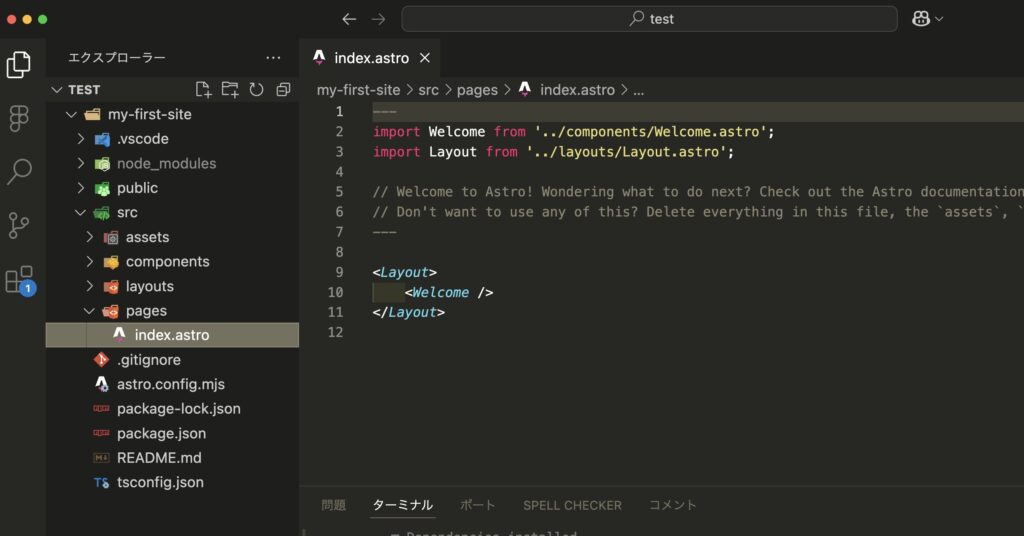
基本的なページ構造
Astroファイルの特徴は、ファイルの先頭に「フロントマター」と呼ばれる部分があることです。これは2つのハイフン---で囲まれた領域で、JavaScriptを使って変数の定義やロジックを書くことができます。
---
// ここがフロントマター
const pageTitle = "私の最初のAstroサイト";
const navItems = ["ホーム", "About", "ブログ"];
---
<html lang="ja">
<head>
<meta charset="utf-8" />
<title>{pageTitle}</title>
<link rel="stylesheet" href="/styles/global.css">
</head>
<body>
<h1>{pageTitle}</h1>
<p>WordPressから始めるAstroの世界へようこそ!</p>
</body>
</html>フロントマターで定義した変数は、中括弧{}を使ってHTML内で参照できます。これにより、動的なコンテンツの挿入が可能になります。
コンポーネントの作成と使用
WordPressでheader.phpやfooter.phpとして分割していた共通部分は、Astroではコンポーネントとして管理します。例えば、ヘッダー部分を共通コンポーネントとして作成する場合は以下のようにします。
まずはsrc/components/Header.astroを作成し、以下のコードを貼り付けます。

慣習的に先頭は大文字にしてください
---
// ここでヘッダーに必要な処理を書けます
const currentPath = Astro.url.pathname;
---
<header>
<nav>
<a href="/" class={currentPath === "/" ? "active" : ""}>
ホーム
</a>
<a href="/about" class={currentPath === "/about" ? "active" : ""}>
About
</a>
<a href="/blog" class={currentPath === "/blog" ? "active" : ""}>
ブログ
</a>
</nav>
</header>作成したコンポーネントは、各ページで以下のように使用できます。
---
import Header from '../components/Header.astro';
---
<html lang="ja">
<body>
<Header />
<main>
<h1>ようこそ</h1>
<p>ここにページの内容が入ります</p>
</main>
</body>
</html>このように、HTMLの知識を活かしながら、コンポーネントベースの効率的な開発が可能になります。コンポーネントを活用することで、コードの再利用性が高まり、メンテナンス性も向上します。
Astroでできること:実践的な活用例
従来のWordPress制作と比べて、Astroを使用することで多くのメリットが生まれます。特に表示速度の向上は顕著で、一般的なコーポレートサイトやブログサイトで2倍以上の高速化が期待できます。
たとえば、ブログサイトを作る場合、Markdownファイルを使用してコンテンツを管理できます。WordPressの管理画面で記事を書くのと同じように、テキストファイルで記事を書けます。
---
title: 私の最初のブログ記事
date: 2025-01-16
description: Astroでブログを始めました
---
# はじめての投稿
こんにちは!これは私の最初のブログ記事です...画像ファイルの最適化も自動的に行われます。WordPressでは追加のプラグインが必要だった画像の最適化が、Astroでは標準機能として提供されています。
また、サイトの更新も非常にシンプルです。WordPressのように定期的なアップデートやセキュリティ対策を気にする必要がありません。ファイルを編集してデプロイするだけで、安全で高速なサイトを維持できます。
さらに、よく使うパーツをコンポーネント化することで、メンテナンス性も向上します。
例えば、ブログの記事カードやお問い合わせフォームなど、繰り返し使用する要素を簡単に再利用できます。
よくある疑問
- 「WordPressのような管理画面がないと、更新が大変ではないですか?」
-
確かにワンクリックで更新できる管理画面はありませんが、代わりにテキストエディタで直接コンテンツを編集できます。慣れてしまえば、むしろシンプルで扱いやすいと感じる方が多いです。更新頻度が低いサイトであれば、特に問題になることはありません。
- 「データベースがないと、動的なコンテンツは扱えないのでしょうか?」
-
静的サイトであっても、お問い合わせフォームやニュースレターの購読など、一般的な機能は十分に実装できます。必要に応じて外部サービスと連携することで、動的な機能も実現可能です。
- 「開発環境の構築が難しそうです…」
-
Node.jsのインストールさえできれば、あとは用意されたコマンドを実行するだけです。WordPressのように、データベースの設定やサーバーの設定は不要です。
どんな言語、開発ツールも同じですが、これらの課題は、実際に手を動かしていく中で自然と解決していきます。最初は小規模なプロジェクトから始めることをおすすめします。
さいごに
これまでAstroの基本的な特徴から実践的な活用方法まで見てきました。WordPressでWeb制作を始めた方にとって、Astroは非常に理解しやすくおすすめです!
特に重要なのは、HTMLとCSSの知識がそのまま活かせる点です。
新しい技術に挑戦する際、一からすべてを学び直す必要があると考えがちですが、Astroではこれまでの経験を土台にして、段階的にスキルアップできます。
まずは小さな個人プロジェクトや、更新頻度の少ないコーポレートサイトから始めてみることをおすすめします。実際に手を動かすことで、Astroの利点を体感できるはずですので、ぜひ挑戦してみてください。
